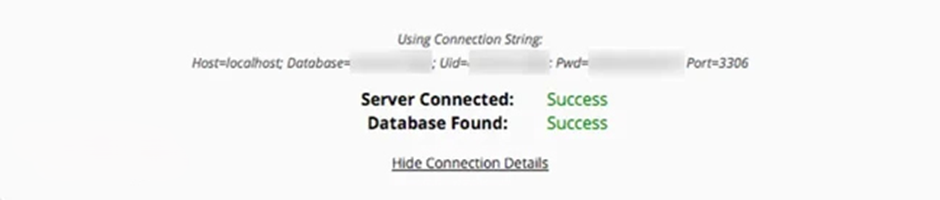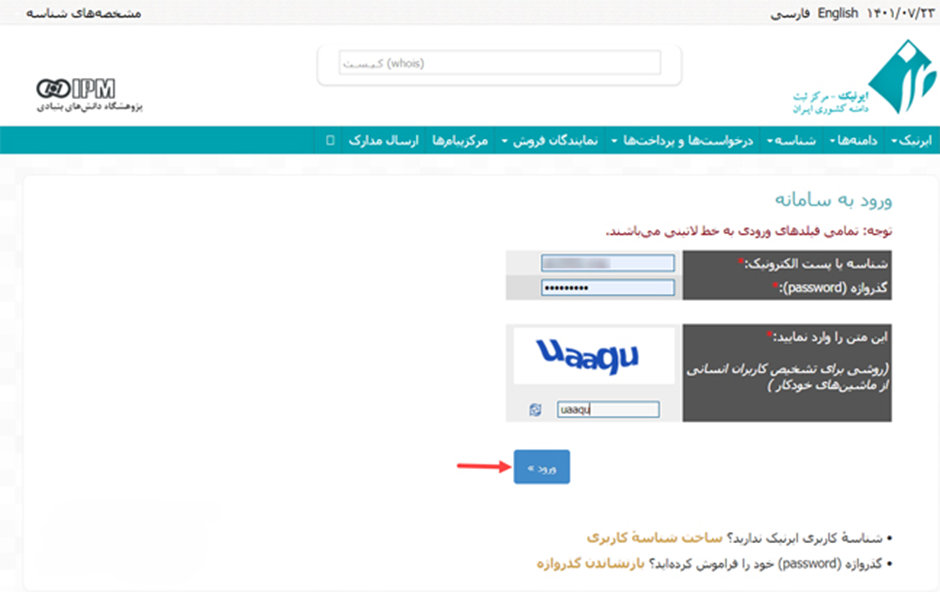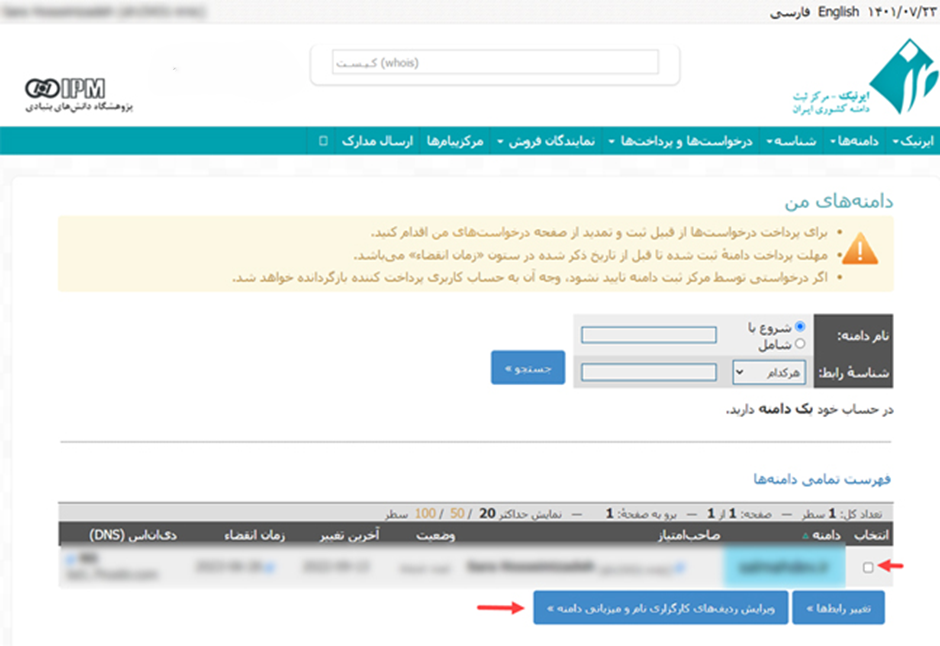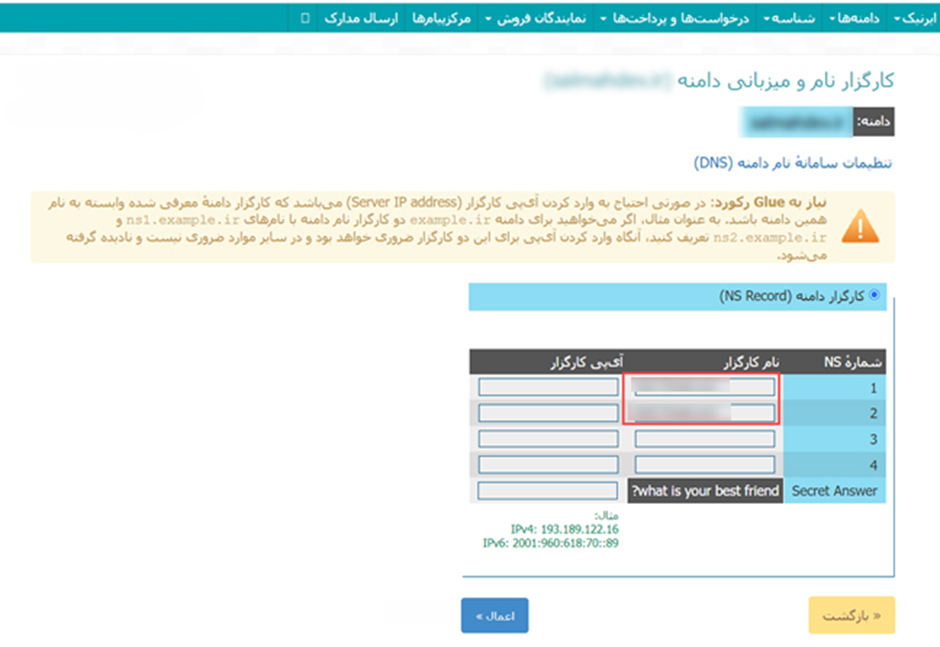در دنیای پویای وب، گاه نیاز به نقل مکان سایت وردپرس خود به هاست جدیدی احساس میشود. این جابجایی میتواند به دلایل مختلفی مانند ارتقای منابع، تغییر هاستینگ یا صرفا بهینهسازی عملکرد صورت گیرد. خبر خوشحالکننده این است که انتقال سایت وردپرس، فرآیندی پیچیده و دستنیافتنی نیست و با کمی دانش فنی و صرف زمان نه چندان زیاد، میتوانید به راحتی این کار را انجام دهید.
در این مقاله گام به گام مراحل انتقال سایت وردپرس از هاست فعلی به هاست جدید را به شما آموزش خواهیم داد. روشهای مختلفی برای انجام این کار وجود دارد که در این مقاله به دو روش متداول دستی و استفاده از افزونه میپردازیم. همچنین نکات مهم و کلیدی را برای تضمین انتقال بدون نقص و ایمن ارائه خواهیم کرد تا خیال شما از جابجایی اطلاعات ارزشمندتان راحت باشد.
چرا باید سایت وردپرس را از یک هاست به هاست دیگر منتقل کنیم؟
دلایل متعددی برای انتقال سایت وردپرس به هاست جدید وجود دارد که در اینجا به برخی از آنها اشاره میکنیم.
1. ارتقای منابع
با گذشت زمان، ممکن است نیازهای سایت شما به منابع هاستینگ، از جمله فضای ذخیرهسازی، پهنای باند و قدرت پردازش، افزایش یابد. اگر هاست فعلی شما قادر به پاسخگویی به این نیازها نباشد، با مشکلاتی مانند کندی سرعت بارگذاری، افت عملکرد و حتی قطعی مواجه خواهید شد. در چنین شرایطی انتقال به هاستی با منابع بیشتر میتواند راهحلی ایدهآل باشد.
2. تغییر هاستینگ
ارائه دهندگان هاستینگ خدمات متنوعی با سطوح کیفی و قیمتی متفاوت ارائه میکنند. ممکن است پس از بررسی و مقایسه، هاستینگ دیگری را متناسب با نیازها و بودجه خود مناسبتر بیابید. در این صورت، انتقال سایت به هاست جدید میتواند به شما در صرفهجویی در هزینهها و همچنین بهرهمندی از خدمات باکیفیتتر کمک کند.
3. بهینهسازی عملکرد
گاهی اوقات، بدون نیاز به ارتقای منابع، صرفا با تغییر هاستینگ میتوان شاهد افزایش سرعت و عملکرد سایت بود. این امر به دلیل استفاده از زیرساختهای قویتر، فناوریهای نوین و ارائه خدمات بهینهتر توسط هاستینگ جدید ممکن میشود.
4. مسائل امنیتی
اگر نگران امنیت سایت خود در هاست فعلی هستید، انتقال به هاستی که سابقه اثبات شدهای در زمینه امنیت اطلاعات و ارائه تمهیدات امنیتی قوی دارد، میتواند راهحلی کارآمد باشد.
5. پشتیبانی بهتر
برخی هاستینگها، خدمات پشتیبانی ضعیف و نامناسبی ارائه میکنند که در صورت بروز مشکل، میتواند چالشبرانگیز باشد. در مقابل، هاستینگهای معتبر، پشتیبانی فنی فعال و کارآمدی را ارائه میکنند که در حل سریع مشکلات و ارتقای تجربه شما موثر خواهد بود. انتقال سایت وردپرس به هاست جدید، به شما امکان میدهد تا کنترل بیشتری بر هاستینگ خود داشته باشید و از خدمات و امکانات متنوعی که توسط هاستینگهای برتر ارائه میشود، بهرهمند شوید.
با در نظر گرفتن این دلایل، میتوانید بهطور آگاهانه تصمیم بگیرید که آیا انتقال سایت وردپرس به هاست جدید برای شما مفید است یا خیر.
آموزش انتقال سایت وردپرس از یک هاست به هاستی دیگر
انتقال سایت وردپرس از یک هاست به هاست دیگر، فرآیندی نسبتا ساده است که با کمی دقت و حوصله میتوان به راحتی آن را انجام داد. در این آموزش، دو روش متداول برای انتقال سایت وردپرس، یعنی روش دستی و استفاده از افزونه را شرح خواهیم داد. لازم به ذکر است که قبل از شروع هرگونه اقدامی، حتما از تمام فایلها و دیتابیس سایت خود بکاپ تهیه کنید تا در صورت بروز هرگونه مشکل، بتوانید به وضعیت قبلی بازگردید.
روش اول: انتقال دستی سایت وردپرس به هاست جدید
انتقال دستی سایت وردپرس به هاست جدید در 7 مرحله انجام میشود که در ادامه به شرح آنها میپردازیم.
1. بکاپگیری از اطلاعات وبسایت
همانطور که اشاره شد، اولین قدم در هر نوع انتقالی، تهیه بکاپ کامل از اطلاعات سایت است. این کار را میتوانید با استفاده از پلاگینهایی مانند BackupBuddy یا WP-DB Backup انجام دهید.
2. انتقال فایلهای بکاپ به هاست جدید
با استفاده از ابزار FTP به هاست جدید خود متصل شده و فایلهای بکاپ را در پوشه public_html آپلود کنید.
3. ساخت دیتابیس جدید
به پنل مدیریت هاست خود مراجعه کرده و از بخش مربوطه، یک دیتابیس جدید با نام و رمز عبور دلخواه خود ایجاد نمایید.
4. Import دیتابیس قبلی
به phpMyAdmin در هاست جدید خود وارد شوید. دیتابیس جدیدی که در مرحله قبل ایجاد کردید را انتخاب کنید و از طریق تب Import، فایل دیتابیس بکاپ را که در مرحله 2 آپلود کردید، Upload کرده و فرآیند Import را آغاز نمایید.
5. ویرایش فایل wp-config.php
به فایل wp-config.php در پوشه public_html در هاست جدید خود بروید. مقادیر مربوط به DB_NAME، DB_USER و DB_PASSWORD را با اطلاعات دیتابیس جدیدی که در مرحله 3 ایجاد کردید، جایگزین نمایید و تغییرات را ذخیره کنید.
6. بهروزرسانی permalink ها
به پنل مدیریت وردپرس در هاست جدید خود رفته و به بخش تنظیمات > پیوندهای دائمی مراجعه کنید. بر روی دکمه "ذخیره permalink ها" کلیک نمایید تا permalink ها با توجه به ساختار جدید آپدیت شوند.
7. بررسی و آپدیت DNSها
پس از انجام مراحل بالا، باید DNSهای دامنه خود را به گونهای تنظیم کنید که به هاست جدید شما اشاره نمایند. این کار را میتوانید از طریق پنل مدیریت شرکت ثبتکننده دامنه خود انجام دهید.
با انجام مراحل ذکر شده در این آموزش، میتوانید به راحتی سایت وردپرس خود را به صورت دستی به هاست و دامنه جدید منتقل کنید.
روش دوم: انتقال سایت وردپرس به هاست جدید با افزونه Duplicator
با استفاده از افزونه Duplicator شما به راحتی میتوانید در 5 مرحله سایت خود را به هاست جدید منتقل کنید. در ادامه مراحل انجام این کار را برای شما شرح می دهیم.
مرحله اول: انتخاب هاست جدید: گامی اساسی در انتقال وردپرس با Duplicator
انتخاب هاست مناسب، اولین قدم و از مهمترین گامهای انتقال وردپرس به هاست جدید با افزونه Duplicator است. در این مرحله باید به دنبال هاستی باشید که نیازها و شرایط شما را به بهترین نحو پاسخگو باشد.
برای انتخاب هاست ایدهآل، ابتدا باید دلیل اصلی مهاجرت خود را مشخص کنید. آیا به دنبال هاست با منابع بیشتر برای ارتقای عملکرد سایت هستید؟ یا به دنبال خدمات بهینهتر و یا صرفهجویی در هزینهها هستید؟ پاسخ به این سوال به شما کمک میکند تا گزینههای اضافی را حذف و هاستهای مدنظر خود را با دیدی دقیقتر بررسی نمایید.
در ادامه، به برخی از ملاکهای کلیدی در انتخاب هاست میپردازیم:
-
فضای ذخیرهسازی و پهنای باند: با توجه به حجم فعلی سایت خود و پیشبینیهایتان برای آینده، هاستی را انتخاب کنید که فضای ذخیرهسازی و پهنای باند کافی ارائه دهد.
-
سرعت و پایداری: به دنبال هاستی باشید که از نظر سرعت بارگذاری و پایداری عملکرد، شهرت و سابقه اثباتشدهای داشته باشد.
-
قابلیت اطمینان و امنیت: امنیت اطلاعات و دادههای شما از اهمیت بالایی برخوردار است. از اعتبار و تمهیدات امنیتی هاستینگ مطمئن شوید و در صورت نیاز، از هاستینگهایی با خدمات پشتیبانگیری منظم استفاده کنید.
-
قابلیت مقیاسپذیری: اگر قصد دارید در آینده شاهد رشد و توسعه سایت خود باشید، هاستی را انتخاب نمایید که امکان ارتقا و افزایش منابع را به شما ارائه دهد.
-
قیمت: هاستینگها با توجه به امکانات و خدمات متنوعی که ارائه میکنند، طیف قیمتی متفاوتی دارند. با تعیین بودجه خود، میتوانید گزینههای نامناسب را از لیستتان حذف نمایید.
-
پشتیبانی مشتری: خدمات پشتیبانی هاستینگ در مواقع بروز مشکل، از اهمیت بالایی برخوردار است. به دنبال هاستینگی باشید که پشتیبانی فنی فعال و کارآمدی ارائه دهد.
انتخاب درست هاست، نقش کلیدی در انتقال روان و عملکرد پایدار سایت شما در هاست جدید خواهد داشت. با صرف زمان کافی و بررسی دقیق گزینههای مختلف، میتوانید هاست ایدهآل خود را پیدا کنید و از تجربه میزبانی وب بهینهتری بهرهمند شوید.
مرحله دوم: حصول اطمینان از انتقال امن با بکاپ کامل
همانطور که در بخش قبلی اشاره شد، اولین قدم در فرآیند انتقال وردپرس به هاست جدید با استفاده از افزونه Duplicator، انتخاب هاست مناسب است. حال در گام دوم، نوبت به تهیه بکاپ کامل از اطلاعات موجود در هاست فعلی شما میرسد. این امر برای تضمین انتقال امن و بدون نقص اطلاعاتتان، از اهمیتی حیاتی برخوردار است. افزونه Duplicator امکان تهیه بکاپ کامل از تمام فایلها و دیتابیس سایت شما را به سادگی فراهم میکند. در اینجا به طور خلاصه، مراحل بکاپگیری با Duplicator را بیان مینماییم.
1. نصب و فعالسازی افزونهDuplicator: به پنل مدیریت وردپرس در هاست فعلی خود رفته و افزونه Duplicator را نصب و فعال کنید.
2. ایجاد بکاپ کامل: به بخش Duplicator > ایجاد نسخه پشتیبان جدید بروید و بر روی دکمه "ایجاد نسخه پشتیبان کامل" کلیک نمایید. Duplicator فرآیند تهیه بکاپ را آغاز میکند و در نهایت، یک فایل نصبی و یک فایل دیتابیس حاوی تمام اطلاعات سایت شما را ارائه میدهد.
3. ذخیرهسازی بکاپ: فایلهای نصبی و دیتابیس را در مکانی امن ذخیره کنید.
با انجام این مراحل، بکاپ کاملی از سایت خود در اختیار خواهید داشت که میتوانید در صورت بروز هرگونه مشکل در حین انتقال یا بعد از آن، از آن برای بازگردانی اطلاعاتتان استفاده نمایید. به خاطر داشته باشید که تهیه بکاپ منظم از سایتتان، حتی زمانی که قصد انتقال به هاست جدید را ندارید، یک اقدام ضروری برای حفظ امنیت اطلاعات و جلوگیری از بروز مشکلاتی مانند از دست رفتن اطلاعات است.
مرحله سوم: انتقال امن فایلهای بکاپ به هاست جدید
پس از تهیه بکاپ کامل از سایت خود در هاست قدیمی، نوبت به انتقال ایمن این فایلها به هاست جدید میرسد. در این مرحله، از دو روش کلی میتوانید استفاده کنید:
1. آپلود دستی فایلها
-
با استفاده از ابزار FTP به هاست جدید خود متصل شوید.
-
پوشه public_html را در هاست جدید پیدا کنید.
-
فایلهای نصبی و دیتابیس بکاپ را که از هاست قبلی تهیه کردهاید، به پوشه public_html در هاست جدید آپلود نمایید.
2. استفاده از ابزارهای داخلی هاستینگ
برخی از هاستینگها، ابزارهایی برای آپلود آسان فایلها از طریق مرورگر وب ارائه میکنند. میتوانید از این ابزارها برای آپلود فایلهای بکاپ به هاست جدید خود استفاده نمایید.
نکته مهم: قبل از آپلود فایلها به هاست جدید، حتماً از عدم وجود فایلهای مشابه در پوشه public_html مطمئن شوید. در غیر این صورت، ممکن است فایلهای جدید جایگزین فایلهای قدیمی شوند و اطلاعات شما از بین برود.
تست اتصال
پس از آپلود فایلهای بکاپ به هاست جدید، باید از صحت انتقال و برقراری ارتباط با دیتابیس جدید اطمینان حاصل نمایید. برای این کار، مراحل زیر را دنبال کنید:
1. در مرورگر وب خود، به آدرس دامنهتان به همراه عبارت "/installer.php "بروید. (به عنوان مثال: azaronhin.com/ installer.php)
2. در صفحه باز شده، بر روی دکمه Test Connection کلیک نمایید.
3. اگر همه مراحل را به درستی انجام داده باشید، باید با پیامی مبنی بر موفقیت انتقال فایلها و برقراری ارتباط با دیتابیس روبرو شوید.
اجرای بهروزرسانی
در نهایت، برای بهروزرسانی اطلاعات سایت و نهایی کردن فرآیند انتقال، مراحل زیر را انجام دهید:
1. در صفحه installer.php، روی دکمه Run Deployment کلیک کنید.
2. در صفحه بعدی، اگر دامنه شما تغییر نکرده است، همان دامنه قبلی را مشاهده خواهید کرد. در غیر این صورت، دامنه جدید خود را وارد نمایید.
3. روی دکمه Run Update کلیک کنید.
4. در صفحه نهایی، میتوانید با استفاده از گزینههای موجود، عملکرد سایت را در هاست جدید تست نمایید.
با انجام این مراحل، انتقال سایت وردپرس شما به هاست جدید با موفقیت به پایان میرسد.
نکات تکمیلی
-
در صورت بروز هرگونه مشکل در حین انجام مراحل انتقال، میتوانید از راهنمای افزونه Duplicator یا منابع پشتیبانی هاستینگ خود استفاده کنید.
-
پس از انتقال کامل سایت، حتما از صحت عملکرد تمام بخشهای سایت و عدم وجود مشکل در نمایش محتوا و عملکرد افزونهها مطمئن شوید.
-
بکاپ کامل تهیه شده از هاست قبلی را برای مدتی نزد خود نگه دارید تا در صورت نیاز بتوانید از آن برای بازگردانی اطلاعاتتان استفاده کنید.
مرحله چهارم: اتصال دامنه به هاست جدید
تا این مرحله، شما با موفقیت اطلاعات سایت خود را به هاست جدید منتقل کردهاید؛ اما برای اینکه سایت شما در مرورگر کاربران نمایش داده شود، لازم است دامنه شما به هاست جدید متصل گردد. این کار با تنظیم DNSهای دامنه در پنل مدیریت شرکت ثبتکننده دامنه شما انجام میشود.
مراحل کلی تنظیم DNS
1. به پنل مدیریت شرکت ثبتکننده دامنه خود مراجعه کنید.
2. دامنهای را که میخواهید به هاست جدید متصل شود، انتخاب نمایید.
3. به بخش تنظیمات DNS یا Nameservers بروید.
4. DNSهای ارائه شده توسط هاست جدید خود را در این بخش وارد کنید.
5. تغییرات را ذخیره نمایید.
مثال:
فرض کنید از دامنه ملی با پسوند.ir استفاده میکنید و میخواهید آن را به هاست جدیدی متصل کنید.
1. به سایت ایرنیک (https://www.nic.ir/) مراجعه نمایید.
2. از منوی «دامنه»، گزینهی «دامنههای من» را انتخاب کنید.
3. دامنهی مدنظرتان را انتخاب و روی دکمهی «ویرایش ردیفهای کارگزاری نام و میزبانی دامنه» کلیک نمایید.
4. DNSهای هاست جدید را در قسمت «نام کارگزار» وارد کنید.
5. روی دکمهی «اعمال» کلیک نمایید.
نکات مهم
-
DNSها را به درستی و با دقت وارد کنید. حتی یک اشتباه کوچک میتواند منجر به عدم نمایش سایت شما در مرورگر کاربران شود.
-
تغییر DNSها ممکن است تا 48 ساعت طول بکشد. در این مدت، ممکن است سایت شما برای برخی از کاربران به طور موقت قابل دسترس نباشد.
-
در صورت نیاز به راهنمایی بیشتر، میتوانید با پشتیبانی شرکت ثبتکننده دامنه خود تماس بگیرید.
مرحله پنجم: بررسی و اطمینان از صحت عملکرد سایت
پس از طی مراحل قبلی و انتقال کامل سایتتان به هاست جدید، نوبت به بررسی و اطمینان از صحت عملکرد آن میرسد. در این مرحله باید به عنوان یک کاربر نهایی، صفحات مختلف سایت خود را مرور کرده و از نمایش صحیح محتوا، عملکرد درست لینکها، فرمها و سایر اجزای سایت مطمئن شوید. نکاتی که باید در این بررسی مدنظر قرار دهید عبارت است از:
-
صفحات اصلی و مهم سایت: به طور تصادفی چندین صفحه از بخشهای مختلف سایت خود را باز کنید و از نمایش صحیح محتوا، تصاویر و ویدیوها در آنها مطمئن شوید.
-
لینکها: روی لینکهای موجود در صفحات مختلف کلیک کرده تا از صحت عملکرد آنها و انتقال به صفحات مورد نظر اطمینان حاصل کنید.
-
فرمها: اگر در سایتتان فرمهایی برای تماس، ثبت نام یا نظرسنجی وجود دارد، آنها را تست کنید تا از عملکرد صحیح ارسال اطلاعات و عدم وجود مشکل در آنها مطمئن شوید.
-
پلاگینها: اگر از پلاگینهایی در سایت خود استفاده میکنید، عملکرد آنها را بررسی نمایید تا مطمئن شوید که در هاست جدید نیز به درستی کار میکنند.
-
قالب: به طور کلی ظاهر و قالب سایت خود را بررسی نمایید تا از عدم وجود ایرادات ظاهری و چیدمانی مطمئن شوید.
پس از اینکه از صحت عملکرد تمام بخشهای سایت خود در هاست جدید مطمئن شدید، میتوانید آن را به طور عمومی برای کاربران خود نیز قابل دسترس قرار دهید.
نکات مهم
-
برای اطمینان بیشتر، میتوانید از ابزارهایی مانند Google Search Console و GTmetrix برای بررسی وضعیت سئو و عملکرد سایت خود در هاست جدید استفاده کنید.
-
همچنین میتوانید از دوستان و آشنایانتان بخواهید که سایت شما را در دستگاهها و مرورگرهای مختلف بازدید نمایند و در صورت مشاهده هرگونه مشکل، به شما اطلاع دهند.
با انجام این بررسیها و رفع ایرادات احتمالی، میتوانید از انتقال کامل و بینقص سایت خود به هاست جدید و عملکرد صحیح آن در دسترس کاربران خود اطمینان حاصل کنید.
نتیجهگیری
در این مقاله به طور کامل مراحل انتقال سایت وردپرس به هاست جدید را با استفاده از افزونه Duplicator و همچنین روشهای دستی شرح دادیم. استفاده از افزونه Duplicator به دلیل سهولت کار و عدم نیاز به دانش فنی خاص، به عنوان روشی ایدهآل برای اکثر کاربران، به خصوص مبتدیان، پیشنهاد میشود.
با این حال، در صورت تمایل میتوانید با کمی دانش فنی بیشتر، مراحل انتقال را به صورت دستی نیز انجام دهید. در هر دو روش، نکات کلیدی مانند تهیه بکاپ کامل از اطلاعات، آپلود صحیح فایلها در هاست جدید، تنظیم دیتابیس و در نهایت بهروزرسانی DNSها، از اهمیت بالایی برخوردار هستند. با رعایت این نکات و انجام دقیق مراحل میتوانید به راحتی سایت وردپرس خود را به هاست جدید منتقل کرده و از عملکرد صحیح و امن آن در هاست جدید لذت ببرید.
سوالات متداول
آیا انتقال سایت وردپرس به هاست جدید می تواند باعث از دست رفتن اطلاعات شود؟
اگر از مراحل انتقال به درستی و با دقت کافی پیروی کنید، احتمال از دست رفتن اطلاعات بسیار کم است. با این حال همیشه قبل از شروع هرگونه اقدامی، توصیه میشود از تمام اطلاعات سایت خود بکاپ کامل تهیه نمایید. این کار به شما اطمینان میدهد که در صورت بروز هرگونه مشکل، میتوانید به راحتی سایت خود را به حالت قبل بازگردانید.
چه مدت طول میکشد تا سایت وردپرس من پس از انتقال به هاست جدید به طور کامل فعال شود؟
مدت زمان فعال شدن کامل سایت شما پس از انتقال به هاست جدید به عوامل مختلفی مانند سرعت هاست جدید، حجم سایت شما و ترافیک سایت شما بستگی دارد. به طور کلی، این فرآیند میتواند از چند دقیقه تا چند ساعت طول بکشد.
آیا پس از انتقال سایت وردپرس به هاست جدید، باید تنظیمات سئوی خود را دوباره انجام دهیم؟
بله، توصیه میشود پس از انتقال سایت خود به هاست جدید، تنظیمات سئوی خود را بررسی و در صورت نیاز بهروزرسانی کنید. این کار به این دلیل است که ممکن است در حین فرآیند انتقال، برخی از URL ها یا تنظیمات سئو تغییر کرده باشند.
آیا میتوانیم از هاستینگ فعلی خود برای بکاپ گیری از سایت وردپرس و سپس آپلود آن در هاست جدید استفاده کنیم؟
بله، در اکثر موارد میتوانید از هاستینگ فعلی خود برای بکاپ گیری از سایت وردپرس خود و سپس آپلود آن در هاست جدید استفاده نمایید. با این حال، به خاطر داشته باشید که ممکن است برخی از هاستینگ ها محدودیتهایی برای حجم یا تعداد بکاپ هایی که میتوانید ذخیره کنید، داشته باشند.
آیا انتقال سایت وردپرس به هاست جدید بر رتبهبندی موتورهای جستجوی من تأثیر میگذارد؟
اگر از مراحل انتقال به درستی و با دقت کافی پیروی کنید، انتقال سایت شما به هاست جدید نباید تاثیر منفی بر رتبهبندی موتورهای جستجوی شما داشته باشد. با این حال، برای اطمینان از اینکه هیچ مشکلی ایجاد نمیشود، توصیه میگردد پس از انتقال، سایت خود را به موتورهای جستجو مانند Google و Bing ارسال کنید.
آیا میتوانیم از افزونههای دیگری به غیر از Duplicator برای انتقال سایت وردپرس خود استفاده کنیم؟
بله، افزونههای دیگری نیز مانند WP Migrate DB و BackupBuddy وجود دارند که میتوانید از آنها برای انتقال سایت وردپرس خود به هاست جدید استفاده کنید. هر کدام از این افزونهها مزایا و معایب خاص خود را دارند؛ بنابراین قبل از انتخاب افزونه مناسب برای خود، تحقیقات لازم را انجام دهید.
آیا انتقال سایت وردپرس به هاست جدید میتواند بر سرعت سایت تاثیر بگذارد؟
بله، انتقال سایت وردپرس به هاست جدید میتواند بر سرعت سایت شما تاثیر بگذارد. اگر به هاستینگ بهتری ارتقا میدهید، به احتمال زیاد شاهد افزایش سرعت سایت خود خواهید بود. با این حال، اگر به هاستینگ نامناسبی منتقل شوید، ممکن است سرعت سایت شما کاهش یابد.
null